Excel'de DÜŞEYARA Nasıl Kullanılır
Yayınlanan: 2020-06-04Hiç Excel'de veriler içeren büyük bir elektronik tablonuz oldu mu ve ondan belirli bilgileri filtrelemek ve çıkarmak için kolay bir yola mı ihtiyacınız var? Excel'de DÜŞEYARA kullanmayı öğrenirseniz, bu aramayı yalnızca tek bir güçlü Excel işleviyle yapabilirsiniz.
Excel'deki DÜŞEYARA işlevi, birçok parametreye sahip olduğundan ve onu kullanmanın birden çok yolu olduğundan birçok insanı korkutur. Bu makalede, Excel'de DÜŞEYARA'yı kullanmanın tüm yollarını ve işlevin neden bu kadar güçlü olduğunu öğreneceksiniz.
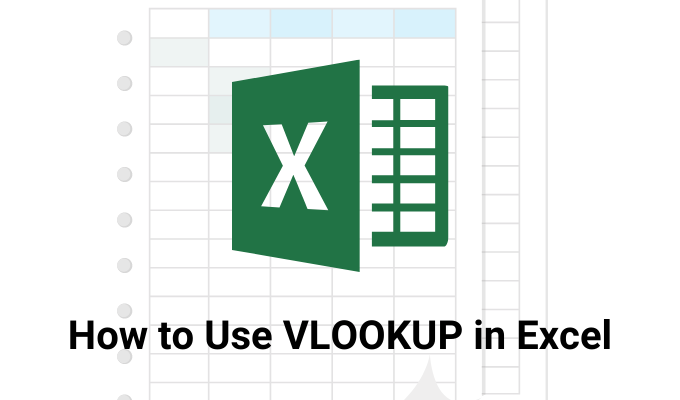
Excel'de DÜŞEYARA Parametreleri
Excel'deki herhangi bir hücreye =DÜŞEYARA( yazmaya başladığınızda, mevcut tüm işlev parametrelerini gösteren bir açılır pencere görürsünüz.
Bu parametrelerin her birini ve ne anlama geldiklerini inceleyelim.
- aranan_değer : E-tablodan aradığınız değer
- table_array : Sayfada aramak istediğiniz hücre aralığı
- col_index_num : Sonucunuzu almak istediğiniz sütun
- [range_lookup] : Eşleştirme modu (DOĞRU = yaklaşık, YANLIŞ = kesin)
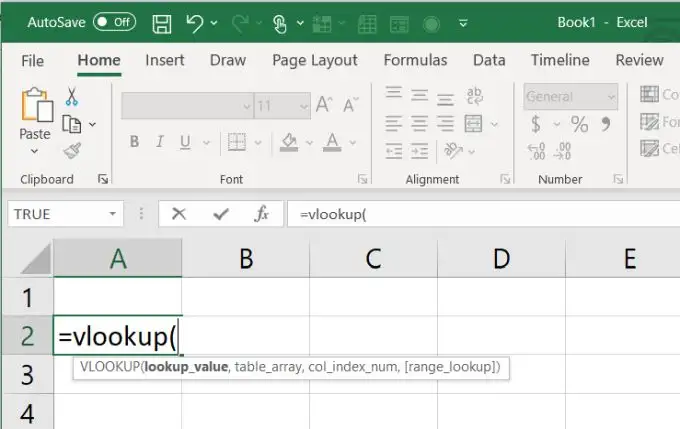
Bu dört parametre, çok büyük veri kümelerinin içindeki veriler için birçok farklı, yararlı arama yapmanızı sağlar.
Basit Bir DÜŞEYARA Excel Örneği
DÜŞEYARA, öğrenmiş olabileceğiniz temel Excel işlevlerinden biri değildir, bu nedenle başlamak için basit bir örneğe bakalım.
Aşağıdaki örnek için, Amerika Birleşik Devletleri'ndeki okullar için geniş bir SAT puanları tablosu kullanacağız. Bu elektronik tablo, okuma, matematik ve yazma için bireysel SAT puanları ile birlikte 450'den fazla okul içerir. Takip etmek için indirmekten çekinmeyin. Verileri çeken harici bir bağlantı vardır, bu nedenle dosyayı açarken bir uyarı alırsınız, ancak güvenlidir.
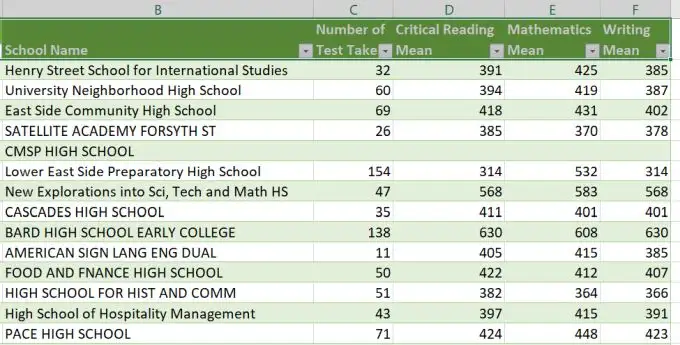
İlgilendiğiniz okulu bulmak için bu kadar büyük bir veri kümesini aramak çok zaman alacaktır.
Bunun yerine tablonun yan tarafındaki boş hücrelerde basit bir form oluşturabilirsiniz. Bu aramayı yapmak için, Okul için bir alan ve okuma, matematik ve yazma puanları için üç ek alan oluşturun.
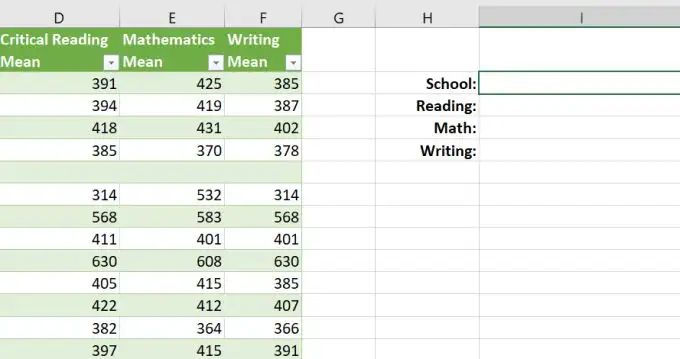
Ardından, bu üç alanın çalışması için Excel'deki DÜŞEYARA işlevini kullanmanız gerekecek. Okuma alanında DÜŞEYARA işlevini aşağıdaki gibi oluşturun:
- Tür =DÜŞEYARA(
- Bu örnekte I2 olan Okul alanını seçin. Bir virgül yazın.
- Aramak istediğiniz verileri içeren tüm hücre aralığını seçin. Bir virgül yazın.
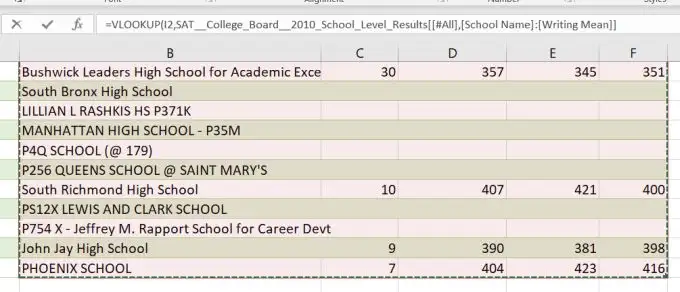
Aralığı seçtiğinizde, aramak için kullandığınız sütundan (bu durumda okul adı sütunundan) başlayabilir ve ardından verileri içeren diğer tüm sütunları ve satırları seçebilirsiniz.
Not : Excel'deki DÜŞEYARA işlevi yalnızca arama sütununun sağındaki hücrelerde arama yapabilir. Bu örnekte, okul adı sütununun, aradığınız verilerin solunda olması gerekir.
- Ardından, Okuma puanını almak için en soldaki sütundan 3. sütunu seçmeniz gerekir. Bu nedenle, bir 3 yazın ve ardından başka bir virgül yazın.
- Son olarak, tam eşleşme için FALSE yazın ve işlevi a ) ile kapatın.
Son DÜŞEYARA işleviniz şöyle görünmelidir:
=DÜŞEYARA(I2,B2:G461,3,YANLIŞ)
Enter'a ilk bastığınızda ve işlevi tamamladığınızda, Okuma alanında bir #N/A bulunacağını fark edeceksiniz.
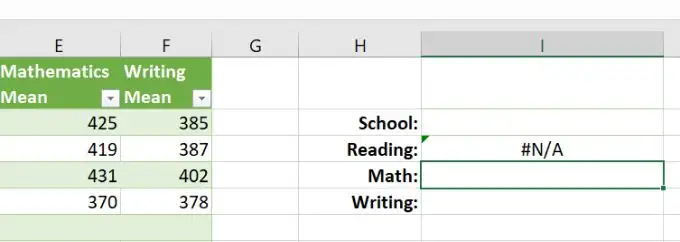
Bunun nedeni, Okul alanının boş olması ve DÜŞEYARA işlevinin bulması gereken hiçbir şey olmamasıdır. Ancak, aramak istediğiniz herhangi bir lisenin adını girerseniz, o satırdan Okuma puanı için doğru sonuçları görürsünüz.
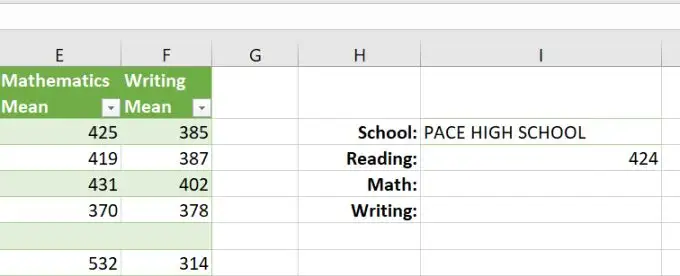
DÜŞEYARA Büyük/Küçük Harfe Duyarlı Olmakla Nasıl Başa Çıkılır?
Okulun adını veri setinde listelendiği gibi aynı durumda yazmazsanız, herhangi bir sonuç görmeyeceğinizi fark edebilirsiniz.

Bunun nedeni DÜŞEYARA işlevinin büyük/küçük harf duyarlı olmasıdır. Bu, özellikle aradığınız sütunun büyük harf kullanımıyla tutarsız olduğu çok büyük bir veri kümesi için can sıkıcı olabilir.
Bunu aşmak için, sonuçlara bakmadan önce aradığınız şeyi küçük harfe geçmeye zorlayabilirsiniz. Bunu yapmak için, aradığınız sütunun yanında yeni bir sütun oluşturun. İşlevi yazın:
=KIRMA(DÜŞÜK(B2))
Bu, okul adını küçük harf yapacak ve adın sol veya sağ tarafında olabilecek tüm gereksiz karakterleri (boşlukları) kaldıracaktır.
Shift tuşunu basılı tutun ve fare imlecini iki yatay çizgiye dönüşene kadar ilk hücrenin sağ alt köşesine getirin. Tüm sütunu otomatik olarak doldurmak için fareye çift tıklayın.
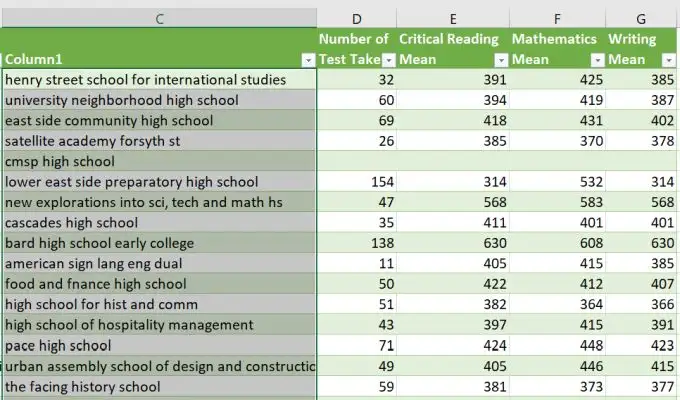
Son olarak, DÜŞEYARA bu hücrelerdeki metin yerine formülü kullanmaya çalışacağından, hepsini yalnızca değerlere dönüştürmeniz gerekir. Bunu yapmak için tüm sütunu kopyalayın, ilk hücreye sağ tıklayın ve yalnızca değerleri yapıştırın.
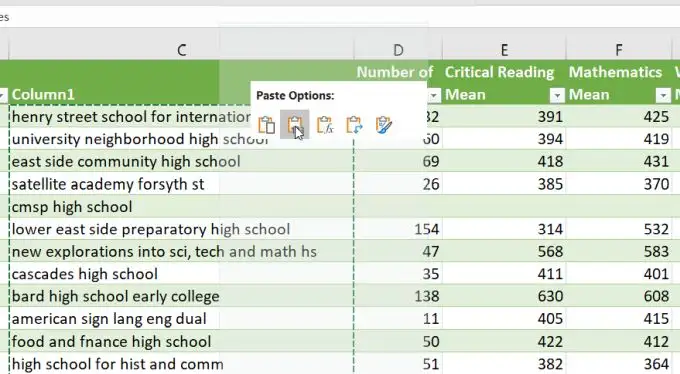
Artık tüm verileriniz bu yeni sütunda temizlendiğine göre, arama aralığını B2 yerine C2'de başlatarak Excel'deki DÜŞEYARA işlevinizi öncekinin yerine bu yeni sütunu kullanacak şekilde biraz değiştirin.
=DÜŞEYARA(I2,C2:G461,3,YANLIŞ)
Şimdi, aramanızı her zaman küçük harfle yazarsanız, her zaman iyi bir arama sonucu alacağınızı fark edeceksiniz.
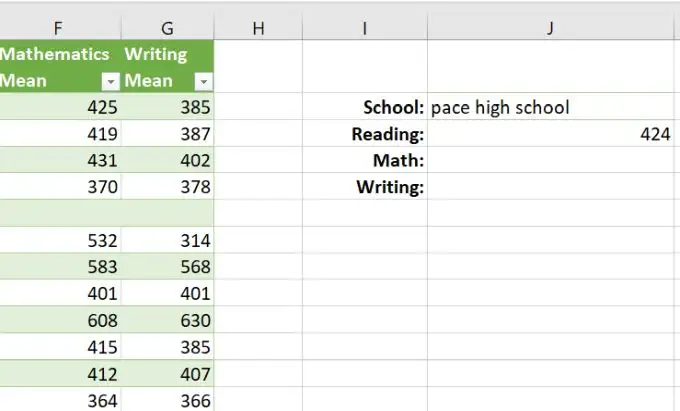
Bu, DÜŞEYARA'nın büyük/küçük harf duyarlı olduğu gerçeğinin üstesinden gelmek için kullanışlı bir Excel ipucudur.
DÜŞEYARA Yaklaşık Eşleşme
Bu makalenin ilk bölümünde açıklanan tam eşleşme ARA örneği oldukça basit olsa da, yaklaşık eşleşme biraz daha karmaşıktır.
Yaklaşık eşleşme, en iyi şekilde sayı aralıklarında arama yapmak için kullanılır. Bunu doğru bir şekilde yapmak için arama aralığının doğru şekilde sıralanması gerekir. Bunun en iyi örneği, bir sayı notuna karşılık gelen bir harf notunu aramak için bir DÜŞEYARA işlevidir.
Bir öğretmenin yıl boyunca öğrenci ödev notlarının uzun bir listesi ve nihai ortalaması sütunu varsa, o final notuna karşılık gelen harf notunun otomatik olarak gelmesi güzel olurdu.
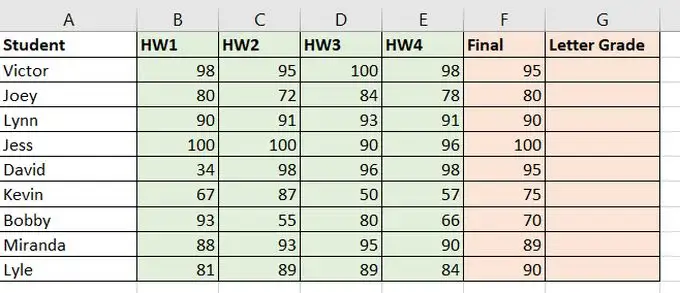
Bu, DÜŞEYARA işleviyle mümkündür. Tek gereken, her sayısal puan aralığı için uygun harf notunu içeren sağdaki bir arama tablosudur.
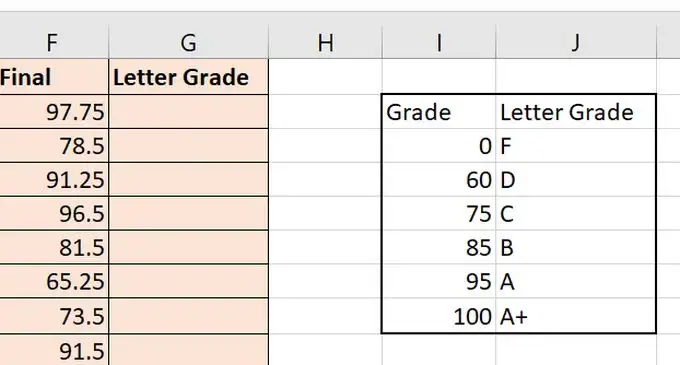
Şimdi, DÜŞEYARA işlevini ve yaklaşık bir eşleşmeyi kullanarak, doğru sayısal aralığa karşılık gelen uygun harf derecesini bulabilirsiniz.
Bu DÜŞEYARA işlevinde:
- aranan_değer : F2, nihai ortalama not
- table_array : I2:J8, Harf notu arama aralığı
- index_column : 2, arama tablosundaki ikinci sütun
- [range_lookup] : DOĞRU, yaklaşık eşleşme
G2'de DÜŞEYARA işlevini bitirip Enter'a bastığınızda, son bölümde açıklanan aynı yaklaşımı kullanarak hücrelerin geri kalanını doldurabilirsiniz. Tüm harf notlarının düzgün bir şekilde doldurulduğunu göreceksiniz.
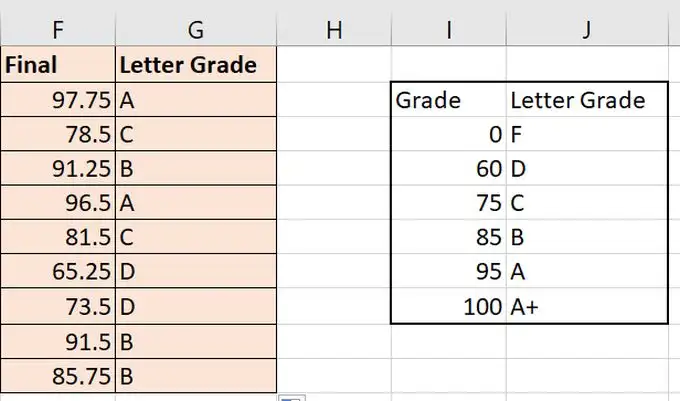
Excel'deki DÜŞEYARA işlevinin, atanan harf puanı ile not aralığının alt ucundan sonraki harf puanı aralığının en üstüne kadar arama yaptığını unutmayın.
Bu nedenle, "C"nin alt aralığa (75) atanan harf olması ve B'nin kendi harf aralığının en altına (minimum) atanması gerekir. DÜŞEYARA, 60 ile 75 arasındaki herhangi bir değer için en yakın yaklaşık değer olarak 60 (D) sonucunu "bulacaktır".
Excel'de DÜŞEYARA, uzun süredir kullanılabilen çok güçlü bir işlevdir. Bir Excel çalışma kitabında herhangi bir yerde eşleşen değerleri bulmak için de yararlıdır.
Ancak, aylık Office 365 aboneliği olan Microsoft kullanıcılarının artık daha yeni bir DÜŞEYARA işlevine erişebileceğini unutmayın. Bu işlevin daha fazla parametresi ve ek esnekliği vardır. Altı aylık aboneliği olan kullanıcıların güncellemenin Temmuz 2020'de yayınlanmasını beklemesi gerekecek.
